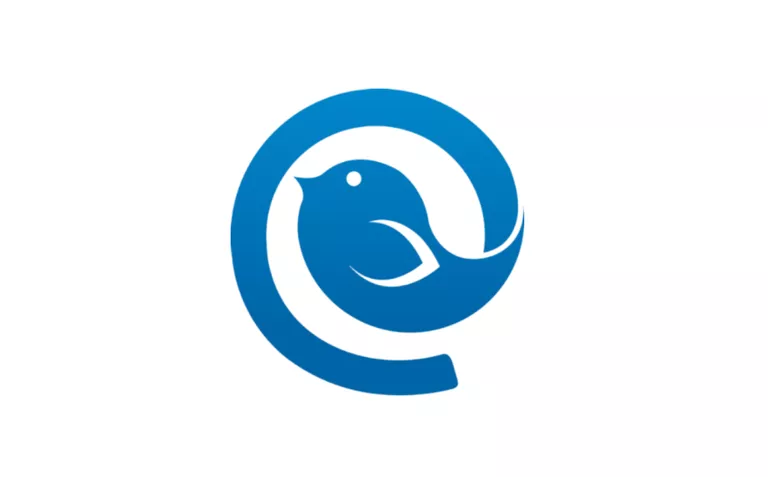
Mailbird ofrece una experiencia de correo electrónico sólida y razonablemente productiva para todas sus cuentas en un solo lugar.
Aunque Mailbird es extensible con «apps», éstas no suelen integrarse bien, y el manejo del correo electrónico en sí mismo puede parecer limitado a lo básico.
Lo que nos gusta:
- Mailbird soporta muy bien múltiples cuentas e identidades (incluyendo carpetas unificadas).
- Puede posponer los correos electrónicos fácilmente.
- El manejo básico del correo electrónico es particularmente rápido.
Lo que no nos gusta:
- Mailbird no ofrece filtros u otras herramientas para la automatización, como respuestas sugeridas o carpetas para archivar.
- Los correos electrónicos clave no se identifican de forma inteligente.
- La búsqueda es rápida y conveniente en Mailbird, pero más criterios y opciones de enfoque sería bueno.
Índice de contenidos
Simplicidad Productiva
Manejar el correo electrónico significa leer mensajes, responder y escribir mensajes nuevos…. a veces. A menudo, significa borrar y archivar repetida y (idealmente) rápidamente. En Mailbird, abundan las opciones para tomar medidas rápidas en los correos electrónicos. Puede abrir un correo electrónico y utilizar su barra de herramientas, por supuesto, o utilizar un atajo de teclado. También puede posicionar el cursor del ratón sobre el mensaje y utilizar una barra de herramientas que se abre justo ahí. Si utiliza una pantalla táctil, puede pasar el dedo para eliminar y archivar.
Para las respuestas, puede utilizar el panel de respuesta rápida que se encuentra encima del mensaje actual o una ventana de composición completa, ambos razonablemente sencillos y rápidos de utilizar.
Aplazamiento de correos electrónicos
Si no quieres (o no puedes) responder en este momento, es fácil dormir los correos electrónicos con algunas sugerencias (más tarde hoy, la semana que viene, etc.) o una de tu elección. Cuando llega ese momento, Mailbird devuelve automáticamente el correo electrónico repetido a la parte superior de la bandeja de entrada, siempre y cuando se esté ejecutando. Si no lo es, el correo electrónico volverá a aparecer la próxima vez que lo abras. Siempre puede encontrar todos los correos electrónicos pospuestos en una carpeta Snoozed , también accesible a través de IMAP.
Carpetas de correo electrónico en Mailbird
Mailbird gestiona las carpetas de forma casi ejemplar: Al configurar una cuenta, Mailbird utilizará o configurará carpetas para archivar, borradores, correo enviado, etc., pero también puede acceder a cualquier carpeta personalizada para cuentas IMAP, por supuesto.
En el uso diario, las carpetas (que no sean las utilizadas para archivar) funcionan de forma muy parecida a las etiquetas: Copiar es la acción predeterminada, y puede asignar colores a las carpetas para una rápida identificación en la lista de mensajes (y con los mensajes mismos, donde las carpetas aparecen como etiquetas).
Naturalmente, también puede mover mensajes, aunque esto toma unos pocos clics más. Si utiliza el teclado, pulse V y estará encantado de cómo Mailbird le permite buscar nombres de carpeta rápidamente al mover o copiar.
Servicios de correo electrónico y soporte de cuenta
Las carpetas no son lo único que funciona como cabría esperar de las cuentas IMAP en Mailbird. Mailbird intentará encontrar la mejor manera de conectarse e iniciar sesión en cualquier servicio que utilice, por ejemplo, iCloud Mail, Outlook.com y AOL, así como OAUTH 2 para Gmail.
Si desea utilizar más de una dirección con cualquier cuenta, Mailbird le permite configurar cualquier número de identidades. Para cada uno de ellos, puede elegir si desea enviar a través del servidor SMTP de la cuenta principal o uno vinculado a la dirección (para evitar problemas de entrega). Por supuesto, Mailbird es compatible con el cifrado completo de sus datos de correo electrónico desde y hacia el servidor de correo.
Además de IMAP, Mailbird le permite configurar cuentas utilizando el POP más sencillo, con el que podrá descargar nuevos mensajes y gestionar carpetas localmente (en su ordenador).
De cualquier manera, todas las cuentas contribuyen de forma inteligente a un sistema de carpetas unificado: Mailbird entonces recoge todos los mensajes de las bandejas de entrada de sus cuentas en una bandeja de entrada fusionada, el correo enviado en una carpeta común Sent , etc. El acceso a las cuentas individuales es rápido, y los iconos personalizados de las cuentas le ayudan a detectar las cuentas correctas con facilidad.
Firmas de correo electrónico
Cada dirección que usted configure para ser enviada, ya sea como una cuenta completa o como una identidad adicional, puede tener su propia firma en Mailbird. Desafortunadamente, usar la misma firma para más de una dirección implica copiar y pegar, y más firmas o escoger cuando se envía no es una opción. Puede utilizar la edición de texto enriquecido y HTML para crear exactamente el aspecto que busca.
Cómo redactar mensajes en Mailbird
A excepción de la edición de código fuente HTML, el editor para componer mensajes en Mailbird ofrece las mismas capacidades de edición. Para las respuestas, Mailbird le permite escribir su respuesta encima del correo electrónico original, como la mayoría de los programas de correo electrónico, pero también puede insertar sus comentarios y respuestas en línea en el texto citado; Mailbird luego separa sus bloques de respuesta con un color por defecto y los precede con su nombre.
Al enviar archivos, Mailbird le permite adjuntarlos convencionalmente desde su ordenador, por supuesto. Sin embargo, la integración con Dropbox también facilita la inserción de enlaces a los documentos que ha cargado en la unidad en línea y el servicio de uso compartido de archivos.
Extensión de Mailbird con aplicaciones
Mailbird afirma que es extensible a todo tipo de servicios y aplicaciones, desde calendarios como Google Calendar y Sunrise hasta gestores de tareas como Todoist y Moo.do, pasando por servicios de chat y videoconferencia como WhatsApp y Veeting Rooms.
Desafortunadamente, la mayoría de estas aplicaciones no son más que servicios web que se ejecutan dentro de Mailbird. La integración es mínima o inexistente. Puede arrastrar correos electrónicos a Moo.do, por ejemplo, y soltar fotos en WhatsApp, pero esto es todo.
Hacks convenientes (Gmail) en Mailbird
Puedes obtener un botón Enviar y archivar (y un atajo de teclado) como el de Gmail, y un retraso en la entrega te permite deshacer un error de envío. Sin embargo, Mailbird no puede programar correos electrónicos para más adelante o para que se repitan.
Para una lectura extra rápida del correo electrónico, Mailbird puede escoger el texto de cualquier correo electrónico y mostrarlo ante sus ojos palabra por palabra sin mucha distracción. Posiblemente más eficaz es la opción de hacer zoom a los correos electrónicos a un tamaño legible automáticamente.
Búsqueda y más ayuda
La búsqueda de correos electrónicos es razonablemente rápida y útil en Mailbird, y un práctico atajo muestra todos los correos electrónicos intercambiados con un remitente al instante. Sin embargo, sería bueno tener más opciones de búsqueda y ordenación.
Mailbird tampoco sugiere términos de búsqueda – o mucho de cualquier otra cosa excepto destinatarios. No tiene sugerencias de respuesta ni fragmentos, por ejemplo, y no puede configurar plantillas de correo electrónico en Mailbird.
Para los correos electrónicos recibidos, Mailbird no sugiere etiquetas o carpetas y no ayuda a identificar los mensajes clave. Más básicamente, ni siquiera puede configurar filtros simples; Mailbird se utiliza mejor con una cuenta de correo electrónico IMAP que hace estas cosas (y el filtrado adecuado de spam) en el servidor.








